ちゃ~んと、認識してくれました。
当たりマエダのクラッカー!かも知れませんが、うれしかったです。![]()
nexus7をパソコンに接続して何がしたかったのかと言いますと…、写真のデータをパソコンに入れたかった。
単に、それだけのことなんです。
① まずは、nexus7に付属のケーブルでノートパソコンにUSB接続をしました。

そして、nexus7のロックを解除。
② あとは、パソコンの画面を眺めるのみ。
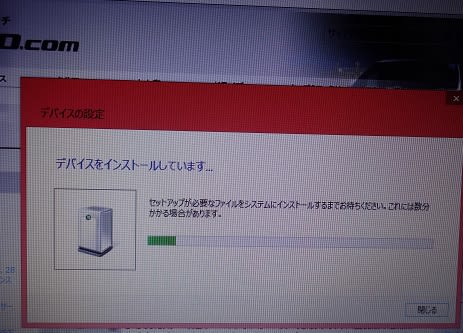
デバイスのインストールをしているそうです。待つこと、しばし。

コンピューターが、nexus7を認識しました。![]()
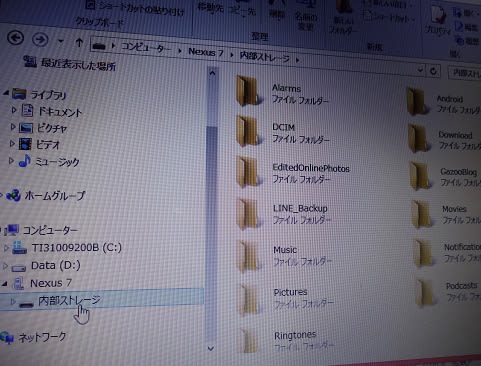
いくつかのファイルフォルダーが表示されています。
③ 内部ストレージのファイルを確認する。
その中の、「Pictures ファイルフォルダー」をクリックすると…。
えっ?思ったものがない!
少々焦りながら、デジカメのときに見覚えのある「DCIM ファイルフォルダー」を選択すると…。
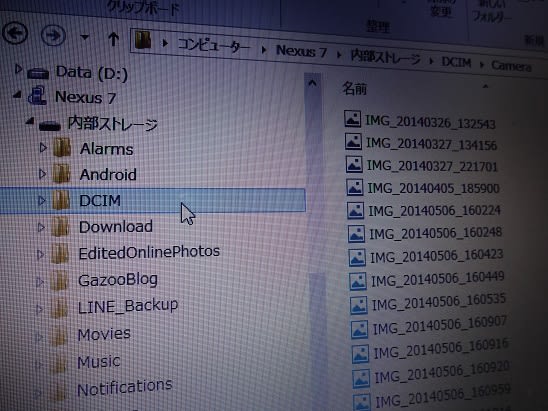
あった!!
④ 画像のプレビューや取り込み。
当然ながら、デジカメと同様な操作ができました。
nexus7で撮影していた画像を、さっそくパソコンにコピーしました。
よかった、よかった。というお話でした。
初歩的でつまらない内容に、「どうしようもないよう(内容)」と思いつつ、嬉しかったので…。(^^;




















